笔记本声音有杂音,图文详解如何解决笔记本声音有杂音
- 2018-01-23 14:02:25 分类:win7
最近看到有用户反映称在使用笔记本电脑的时候,可能会听到笔记本的声音杂音的情况,这是怎么回事呢?需要仔细地查找下相关原因,找到问题所在以便更好地解决它。那么笔记本声音有杂音怎么办呢?在这里呢?小编就给大家整理了一些解决笔记本声音有杂音的技巧。
平时,用户在休闲的时候会使用笔记本打开音乐软件放歌,不过有的用户会听到声音有破音,本来好好的一首歌曲在掺杂音后会变得很扎心,老是有杂音,音量放大就更明显了。那么该怎么去呢?下面,小编就给大家带来了解决笔记本声音有杂音的方法了。
如何解决笔记本声音有杂音
点击“开始”,找到“运行”,输入“regedit”,点击“确定”。

声音示例1
打开注册表编辑器
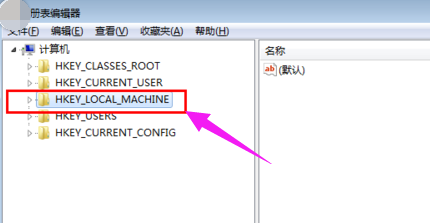
笔记本声音示例2
左键单击选中“HKEY_LOCAL_MACHINE”,右键单击“查找”————输入“Render”(大小写需要区分),勾选下方“项”和“全字匹配”,查找下一个。
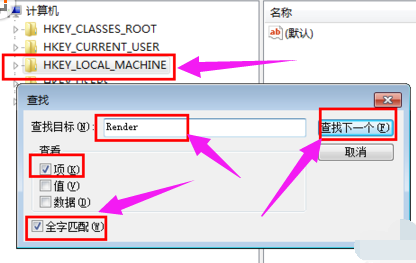
笔记本示例3
搜索到“Render”项,点开会看到两个子项。
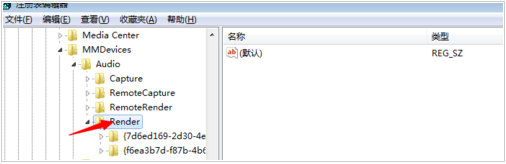
笔记本示例4
点开第2个子项{f6ea3b7d-f87b-4b66-b6f5-e434ad6955af},检查“Properties”中值为1的项,且该项括弧后面值为7。画线处括弧后面数为7,类型:REG_DWORD 数据:0×00000001(1) 。
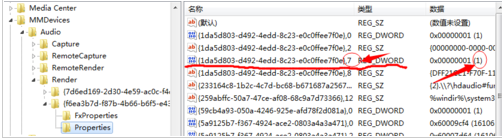
笔记本示例5
这就是我们要找到并修改的项,只需要改一个数字就行了。
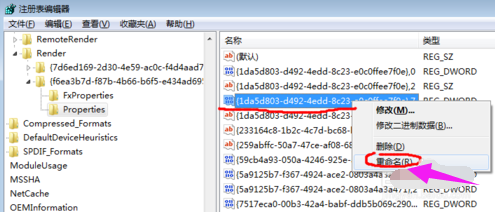
笔记本示例6
选中该项,右键,点击“重命名”,把大括弧后7改成6或9,完成。
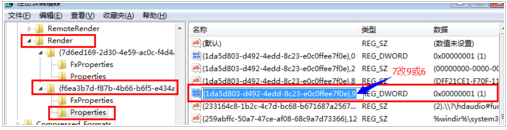
杂音示例7
再打开音乐听听,会发现破音消失啦。当你把数字再改回7时,破音又回来啦。
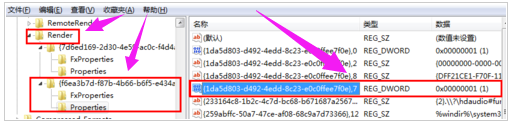
笔记本声音示例8
以上就是解决笔记本声音有杂音的方法了。